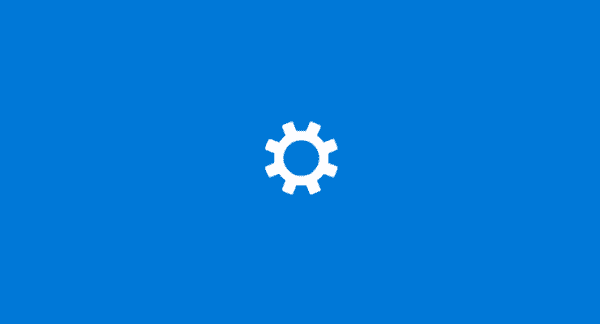
Das Sperren des Microsoft Windows 10-Computerbildschirms ist wichtig, um Ihre Daten vor irrtümlichen Augen zu schützen. Dies gilt insbesondere für den Arbeitsplatz. Niemand, mit dem Sie zusammenarbeiten, muss dieses Foto von Ulala aus Space Channel 5 für Halloween 2000 sehen. Die meisten von uns sperren bereits unsere Bildschirme, wenn wir unsere Kabine verlassen, um an einem Meeting teilzunehmen oder über das schreckliche Kleid zu sprechen, das Trisha heute trägt. Aber wussten Sie, dass Sie Ihren Windows 10-Bildschirm auf drei verschiedene Arten sperren können?
Option 1 - Strg + Alt + Löschen und dann Enter
Dies ist das übliche, von dem die meisten Menschen bereits wissen. Halt "Ctrl" und "Alt", dann drücken "Löschen“. Wenn Optionen auf dem Bildschirm angezeigt werden, drücken SieEingeben“.
Option 2 - Windows-Taste + L
Seit der Einführung des Windows-Schlüssels wurde er weitgehend ignoriert. Runter halten Windows-Taste und drücke "L”, Um den Bildschirm schneller zu sperren.
Option 3 - Verknüpfung erstellen
Wenn Sie mit Tastatureingaben zu viel anfangen können, können Sie ein Symbol erstellen, das Ihren Bildschirm sperrt.
- Klicken Sie mit der rechten Maustaste auf einen leeren Bereich der Desktop.
- Wählen "Neu” > “Abkürzung“.
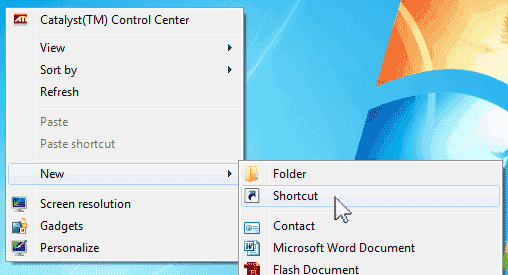
- Für den Ort des Artikeltyps “C: \ Windows \ System32 \ rundll32.exe user32.dll, LockWorkStation”Und klicken Sie auf“Nächster“.
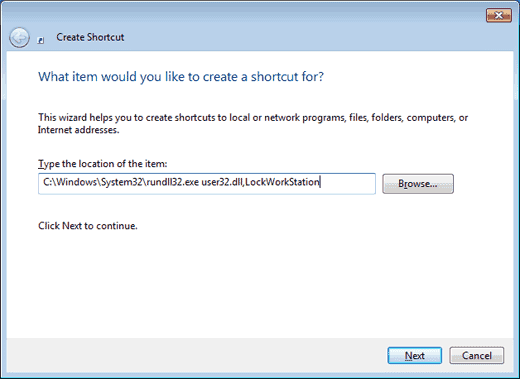
- Geben Sie dem Symbol einen Namen wie "Bildschirm sperren", dann klick "Fertig“.
 Jetzt haben Sie ein Symbol für die Bildschirmsperre, auf das Sie doppelklicken können, wenn Sie Ihren Schreibtisch verlassen.
Jetzt haben Sie ein Symbol für die Bildschirmsperre, auf das Sie doppelklicken können, wenn Sie Ihren Schreibtisch verlassen.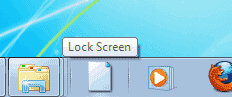
Sie können sogar noch einen Schritt weiter gehen und es an Ihre Taskleiste anheften. Klicken Sie einmal darauf und sperren Sie Ihren Bildschirm.
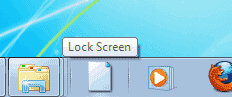


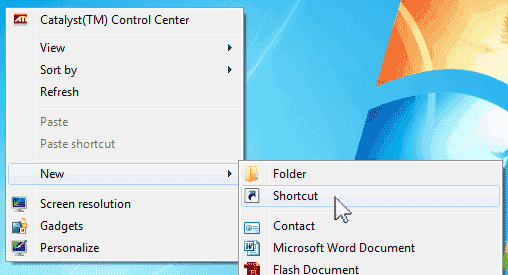
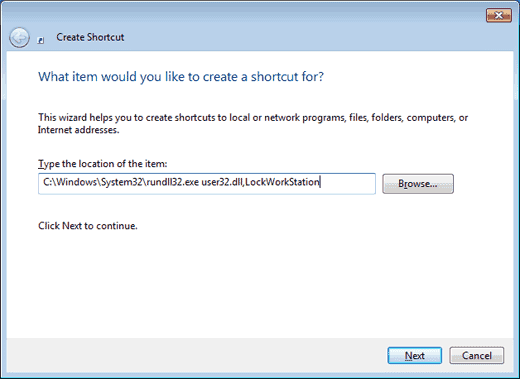
 Jetzt haben Sie ein Symbol für die Bildschirmsperre, auf das Sie doppelklicken können, wenn Sie Ihren Schreibtisch verlassen.
Jetzt haben Sie ein Symbol für die Bildschirmsperre, auf das Sie doppelklicken können, wenn Sie Ihren Schreibtisch verlassen.